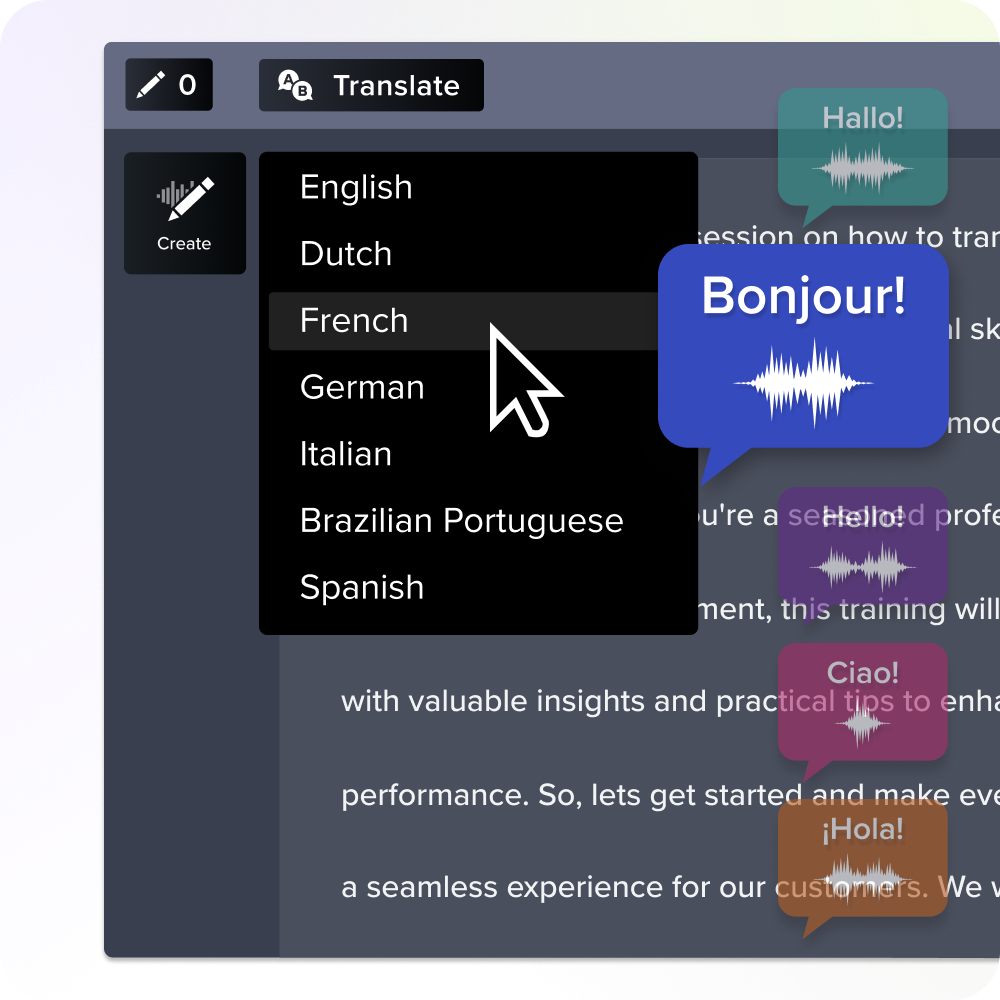Как получить расшифровку видео на YouTube: руководство
Опубликовано: 2024-10-07Стенограммы видео могут показаться не важной частью процесса создания контента, но они невероятно важны для того, чтобы сделать ваш видеоконтент более доступным для всех, кто его смотрит.
Доступность важна для людей, которым необходимо читать ваши видео вместе с ними, например для людей с нарушениями слуха. Однако также важно включить стенограмму для людей, которые предпочитают смотреть видео без звука — мы не осуждаем!
Наличие полной расшифровки видео также может сэкономить время при анализе или повторном использовании видеоконтента на других платформах. YouTube позволяет легко копировать и вставлять расшифровку из одного документа в другой, например Microsoft Word или Google Docs.
Научиться получать расшифровку видео на YouTube очень просто, и мы создали это полезное руководство, чтобы вам было еще проще следовать ему.
Используйте встроенную функцию расшифровки YouTube.
YouTube позволяет легко найти расшифровку видео прямо с веб-сайта. Это руководство предназначено для людей, которые получают доступ к видео со своих компьютерных устройств. Давайте посмотрим, как это делается.
Шаг 1. Откройте видео, которое хотите расшифровать.
Вы можете получить доступ к расшифровке видео прямо на сайте YouTube. Для этого откройте видео, которое хотите расшифровать, нажав на него. Он начнет играть.
Шаг 2. Нажмите кнопку «Показать стенограмму».
Найдите поле описания под заголовком. Нажмите кнопку «Еще», чтобы открыть всю коробку.
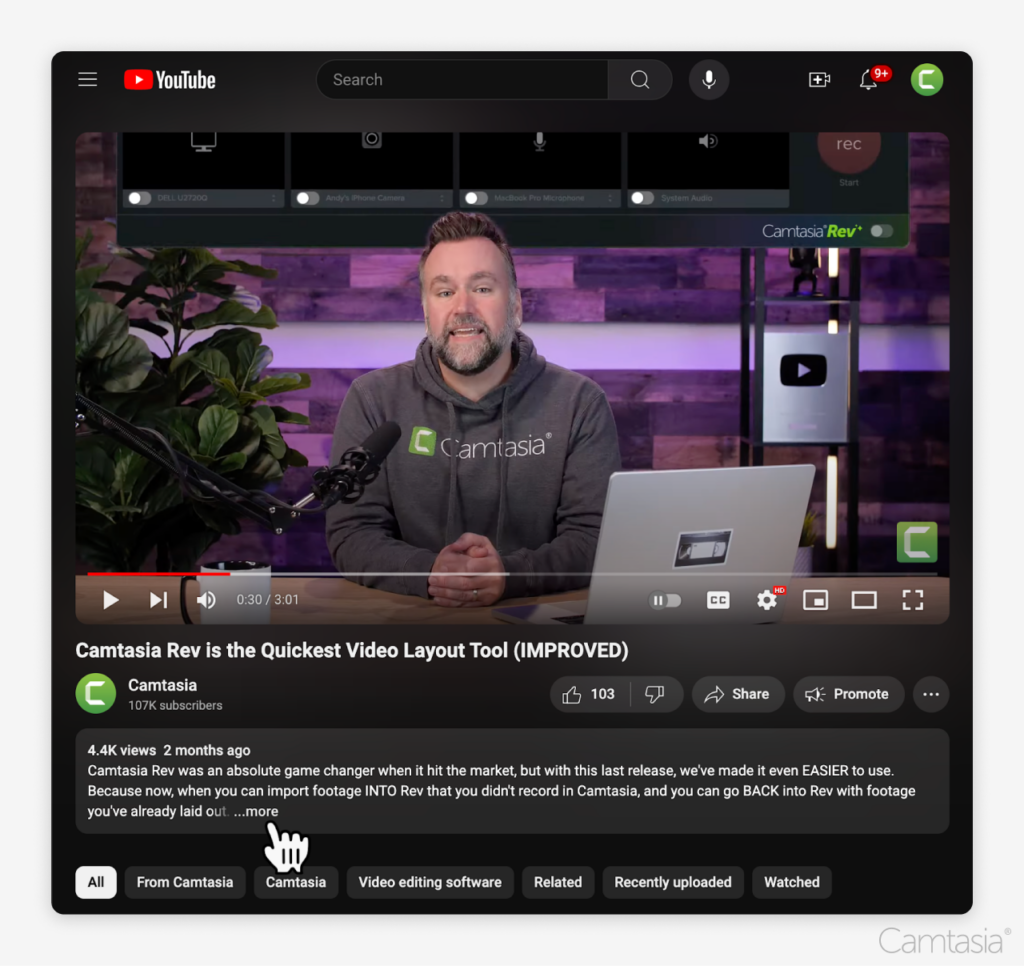
Там вы нажмете кнопку «Показать расшифровку», после чего откроется окно расшифровки с текстом внутри.
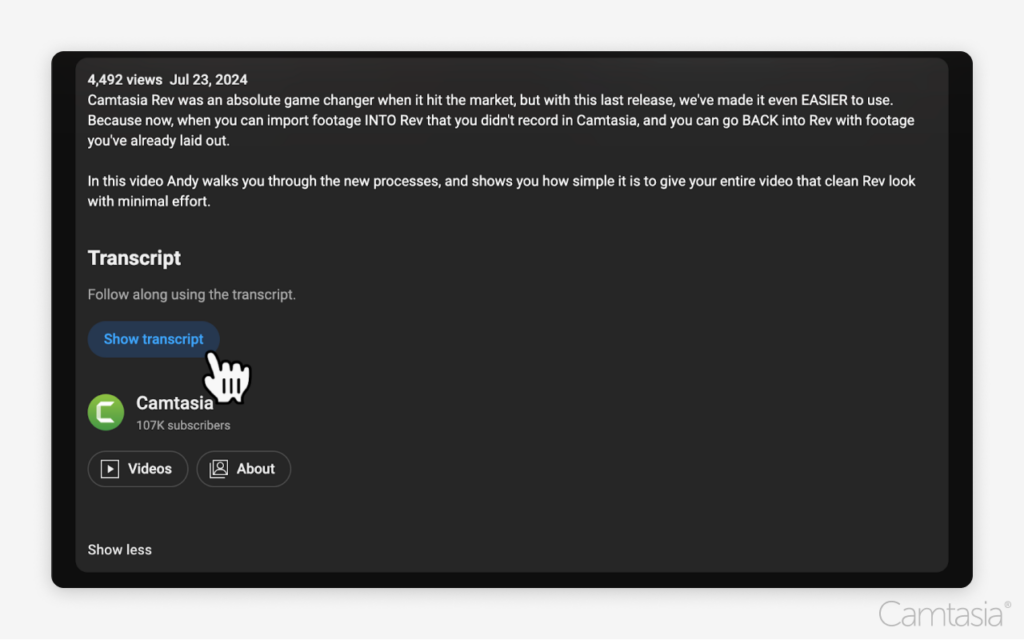
Шаг 3. Скопируйте и вставьте расшифровку
Скопируйте и вставьте транскрипт туда, где он вам нужен. Выделите текст и щелкните его правой кнопкой мыши.
В меню выберите пункт «Копировать». Или, выделив расшифровку, нажмите клавиши Command+C на Mac или клавиши Ctrl+C на Windows. Это автоматически скопирует текст в буфер обмена.
Чтобы вставить, щелкните правой кнопкой мыши место, где вы хотите поместить текст, например Microsoft Word или Google Doc, и выберите опцию «Вставить». Или используйте клавиши Command+V на Mac или клавиши Ctrl+V на Windows.
Ваш транскрипт появится в новом документе. YouTube размещает временные метки рядом с каждым разделом текста, что позволяет вам переходить к определенным частям видео, что упрощает доступ. Это полезно для быстрого определения ключевых моментов видео.
Однако если вам не нужны временные метки, вы можете легко удалить их, удалив из документа.
Автоматически создавайте расшифровки с помощью Camtasia Audiate
Camtasia Audiate — мощный инструмент для расшифровки видеоконтента. С помощью этого инструмента вы можете автоматически создавать расшифровки любого загружаемого вами видео. Это делается с еще большей точностью, чем автоматические субтитры YouTube.
Кроме того, вы можете использовать эту функцию, даже если вашего видео нет на YouTube, что делает ее универсальным инструментом для каждого создателя контента. Давайте посмотрим, как это делается.
Шаг 1. Загрузите видео с YouTube.
Чтобы загрузить видео с YouTube, выберите видео, которое хотите загрузить, и нажмите «Загрузить» в меню.
Шаг 2. Импортируйте видео YouTube в Camtasia.
Импортируйте видео в Camtasia, перетащив файл в медиатеку или щелкнув библиотеку правой кнопкой мыши.
После импорта видео перетащите его на временную шкалу редактирования.
Шаг 3. Создайте расшифровку в Audiate
Щелкните видео правой кнопкой мыши на временной шкале и выберите «Редактировать в Audiate». Это позволит экспортировать звук видео, где он будет расшифрован в реальном времени.
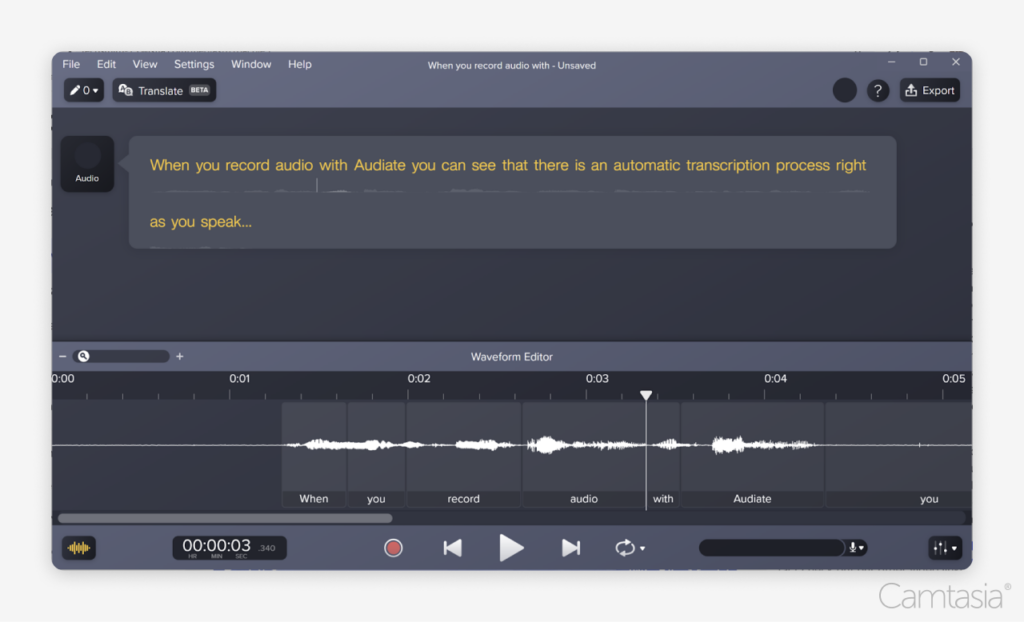
Транскрибирование видео YouTube с помощью Audiate происходит автоматически, что делает это простым решением.

Шаг 4. При необходимости отредактируйте стенограмму.
Audiate автоматически генерирует редактируемую расшифровку, что позволяет вам исправить любые ошибки и доработать окончательный текст.
Хотя ошибки редки, вы можете исправить имена собственные и трудные для понимания термины, чтобы они отражали истинное значение. Эта редактируемая опция позволяет легко и быстро создать идеальную расшифровку.
Поскольку звук расшифровывается в режиме реального времени, у Audiate есть возможность воспроизводить звук видео поверх звука расшифровки во время редактирования. Это позволяет легко выявлять ошибки и исправлять их, обеспечивая каждый раз высокий уровень точности.
Редактировать аудио как текст
Вам не обязательно быть профессионалом, чтобы записывать и редактировать аудио. С Audiate это так же просто, как редактирование текстового документа.
Получить Аудиате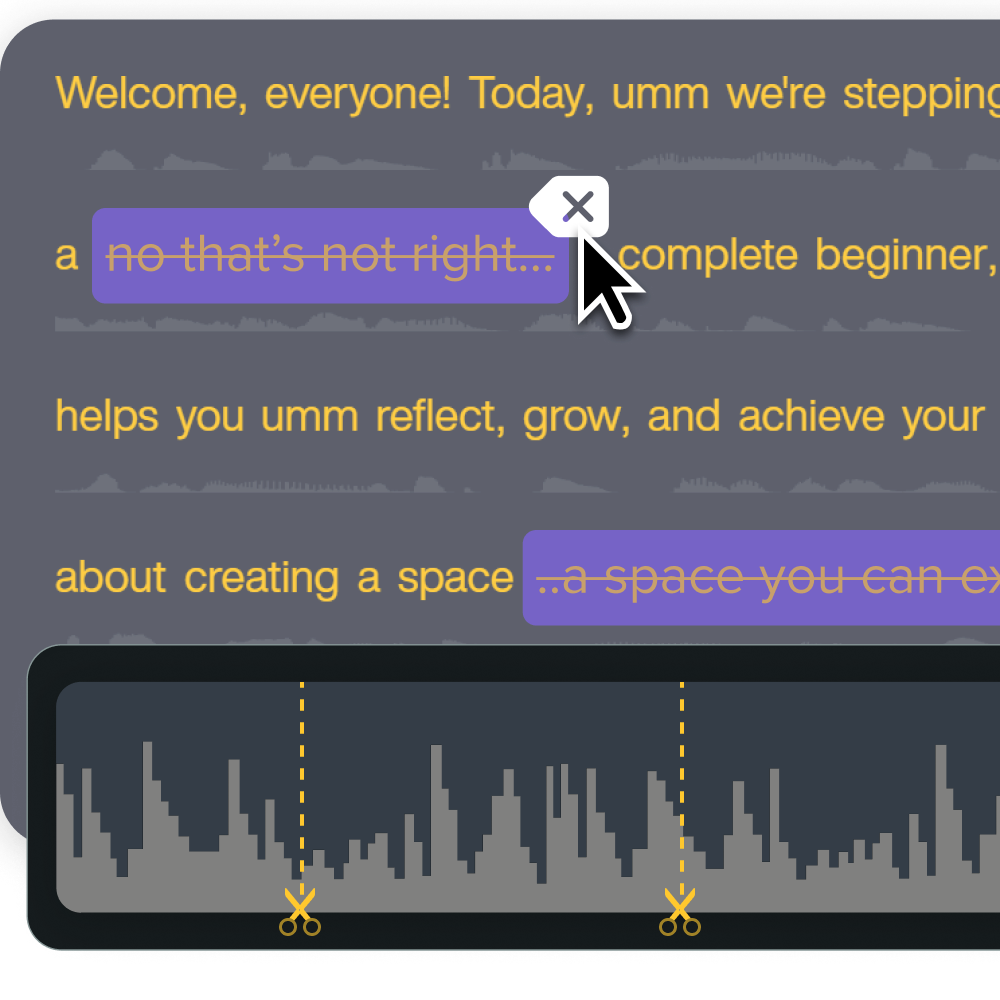
Шаг 5. Экспортируйте расшифровку
Чтобы экспортировать полную расшифровку в текстовый файл, выберите меню «Файл», затем «Экспорт», затем «Экспорт сценария». Вы также можете экспортировать его как файл SRT, если это необходимо для вашего видеоконтента.
Чтобы экспортировать выделенный фрагмент расшифровки, щелкните и перетащите нужную часть текста из расшифровки и следуйте тем же инструкциям, пока не дойдете до «Экспортировать выделенное как сценарий».
Получите расшифровки YouTube с мобильного устройства
Чтобы получить доступ к стенограмме с мобильного устройства, вы можете сделать это в приложении YouTube. Однако вы не можете загрузить стенограмму на свое мобильное устройство.
Шаг 1. Откройте видео, которое хотите расшифровать.
Вы можете получить доступ к расшифровке видео прямо на YouTube. Для этого откройте приложение YouTube и откройте видео, которое хотите расшифровать, нажав на него.
Шаг 2. Получите доступ к стенограмме в несколько кликов.
Когда ваше видео на YouTube откроется, нажмите стрелку, указывающую вниз, в правой части заголовка. Откроется окно описания видео с дополнительной информацией.
Нажмите кнопку «Показать транскрипт» внизу страницы. Во время воспроизведения видео транскрипт будет прокручиваться вместе с вами, чтобы вы не потеряли свое место.
Опять же, вы не можете загрузить расшифровку со своего мобильного устройства, и вам потребуется доступ к видео с компьютера, чтобы загрузить расшифровку YouTube.
Транскрибируйте видео YouTube вручную
Если вы предпочитаете вручную расшифровывать видео YouTube, вы тоже можете это сделать. Этот вариант не для слабонервных. Хотя это дает вам полный контроль над транскрипцией, это отнимает очень много времени.
Шаг 1. Воспроизведите видео и введите расшифровку.
Этот метод довольно прост. Откройте видео по вашему выбору и нажмите «Воспроизвести». Печатайте и делайте паузы через определенные промежутки времени, чтобы не отставать от ввода транскрипции. Для удобства редактирования введите диалог в текстовый документ.
Шаг 2. Используйте временные метки для определенных разделов
YouTube добавляет удобные временные метки, чтобы пользователи могли легко вернуться к наиболее важным частям видео. Вы также можете сделать это, вручную добавив временные метки для перехода к определенным частям видео. Это может быть особенно полезно для создания более организованных и доступных для поиска стенограмм.
Кроме того, вы можете выбрать, где находятся эти временные метки, что дает вам полный контроль над тем, какие разделы выделять.
Мгновенный перевод видео
Легко переводите сценарии и озвучку своих видеороликов на любой из десятков языков и диалектов!
Получить Аудиате